Windows 10, Microsoft’un işletim sisteminin önceki sürümüne kıyasla oldukça büyük bir ilerleme kaydedilen bir sürümdür. Her ne kadar desteğin kesilmesine çok az bir zaman kalmış olsa da hâlâ pek çok kişi tarafından kullanılıyor. Bu kişilerin sıkça karşılaştığı sorunların arasında ise Windows 10 fotoğraf ön izleme sorunu öne çıkıyor.
Fotoğrafların ön izlemesi, bir bakışta o fotoğrafta ne olduğunu hatırlamamızı sağladığı için önemli bir özelliktir. Her bilgisayar kullanıcısına mutlaka yardımcı olur. Ön izlemenin görünmemesi, bu nedenle çoğu kişi için can sıkıcı bir durumdur.
Neyse ki sadece birkaç tıklamanın ardından fotoğrafların ön izlemesini yeniden görmek mümkündür. Bu rehberde yer alan adımları takip ettikten sonra fotoğraf ön izlemelerini yeniden görünür hâle getirebilirsiniz.
Windows 10 Fotoğraf Ön İzleme Sorunu Nasıl Giderilir?
- Windows + E kısayolu ile Dosya Gezgini’ni açın.
- “Görünüm” seçeneğine tıklayın.
- “Seçenekler” bölümünden “Klasör ve arama seçeneklerini değiştir” seçeneğine basın.
- “Görünüm” sekmesine gelin.
- “Her zaman simge göster, küçük resim gösterme” seçeneğinin başındaki kutucukta yer alan tik işaretini kaldırın.
- “Uygula” ve “Tamam” butonlarına sırasıyla basın.
Yukarıda yer alan adımlar, fotoğraf ön izlemelerinin görünmemesine neden olan sorunu giderecektir. Bu adımları eksiksiz bir şekilde uygulamanıza rağmen sorun hâlâ devam ederse şu adımları izleyin:
- Windows tuşuna basarak Başlat menüsünü açın.
- Hiçbir şeye basmadan “cmd” yazmaya başlayın.
- Komut İstemi’ne tıklayın.
- Komut satırına “taskkill /f /im explorer.exe” yazıp Enter tuşuna basın.
- Daha sonra “del /f /s /q /a %LocalAppData%\Microsoft\Windows\Explorer\thumbcache_*.db” komutunu yazıp Enter tuşuna basın.
- Son olarak “start explorer.exe” komutunu yazıp bir kez daha Enter tuşuna basın.
- Komut İstemi’ni kapatın.
Bu adımları uyguladıktan sonra sorun mutlaka çözüme kavuşacaktır. Böylece fotoğrafları açmadan içinde ne olduğunu ön izleme özelliği sayesinde anında görebileceksiniz. Hangi dosyanın hangi fotoğrafı içerdiği ile ilgili de herhangi bir soru işaretiniz olmayacaktır.
Sorunun hâlâ devam etmesi durumunda bilgisayarınızı yeniden başlatmayı ve işletim sistemini güncellemeyi deneyebilirsiniz. Geçici bir aksaklıktan ya da yazılım hatalarından kaynaklı bir durum söz konusu ise bu işlemlerden sonra sorun kendiliğinden düzelecektir.


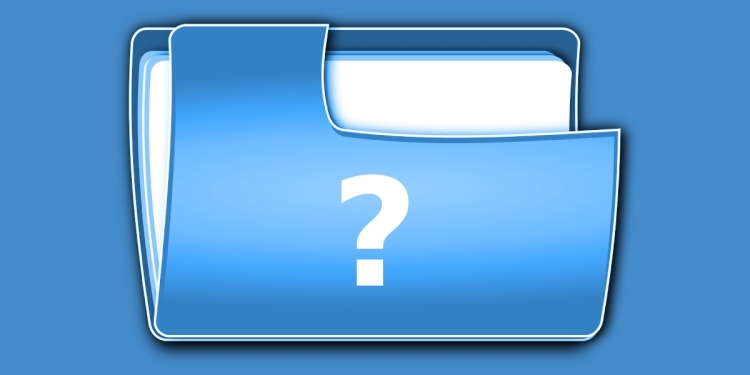







Yorum Yap